A veces, cuando está afuera, es posible que necesite acceder a algunos archivos PDF. Pero tu computadora no está contigo. En tal situación, su iPhone será el dispositivo correcto. Solo guarda estos archivos PDF en iPhone o iPad de antemano.
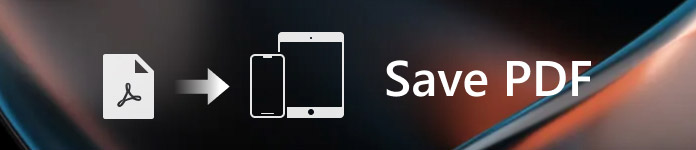
Entonces, la pregunta es cómo guardar los archivos PDF en su iPhone o iPad. ¡No se preocupe! este pasaje le dirá dos formas diferentes de resolver este problema. Puede aprender a transferir PDF a iPhone a través del navegador junto con el correo electrónico. Si está interesado en este tema, siga leyendo y conozca más detalles.
- Parte 1: Cómo guardar PDF a iPhone a través del navegador
- Parte 2: Cómo copiar PDF a iPhone con correo electrónico
- Parte 3: Cómo poner PDF a iPhone a través de la transferencia de iPhone
Parte 1: Cómo guardar PDF a iPhone a través del navegador
Solución 1: coloque PDF en el iPhone desde el navegador del iPhone
Paso 1: Iniciar un navegador en iPhone.
Tome Safari como ejemplo. Abra la aplicación Safari en su dispositivo iOS, busque y encuentre un archivo PDF que desee guardar en su iPhone.
Paso 2: Añadir PDF a iBooks
Toque el archivo PDF seleccionado y podrá ver el enlace "Abrir en iBooks" en la esquina superior derecha. Toque esta opción para poner el PDF en iBooks en su iPhone.
Paso 3: Poner PDF a iCloud Drive
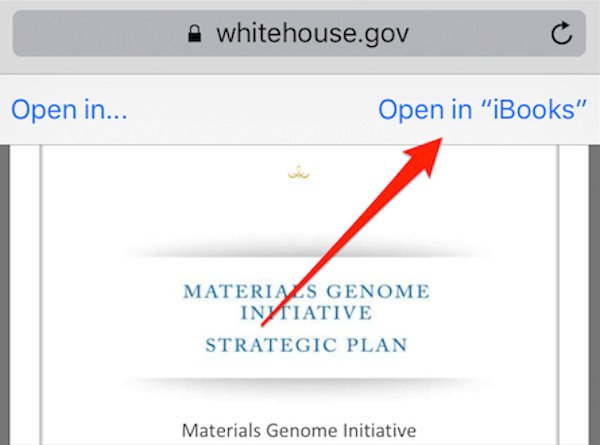
También puede tocar el botón "Abrir en" en la esquina superior izquierda y elegir agregar el PDF a su iCloud Drive y otras aplicaciones de lectura de PDF en su iPhone.
Solución 2: transfiera PDF en iPhone desde el navegador de la computadora
Paso 1: Iniciar un navegador en la computadora
Vaya a Google o Safari en su computadora y busque PDF en el comando de búsqueda para encontrar un archivo PDF que desee transferir al iPhone.
Paso 2: Convertir PDF a iPhone a través de iTunes
A continuación, puede usar iTunes para transferir el PDF descargado a su iPhone. Después de iniciar iTunes y conectar su dispositivo a la computadora, importe el PDF a su iPhone.
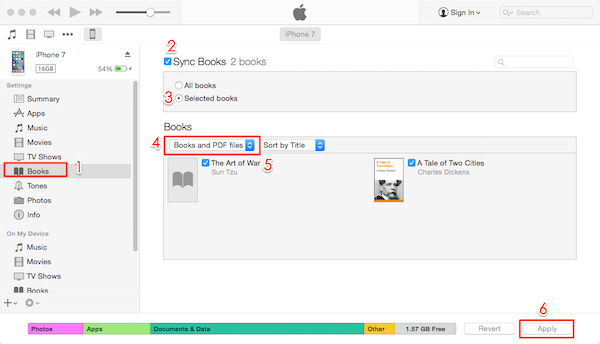
Parte 2: Cómo copiar PDF a iPhone con correo electrónico
Solución 1: guardar PDF en iCloud Drive en iPhone con correo electrónico
Paso 1: Iniciar correo en iPhone
Inicie la aplicación Mail desde la pantalla de menú de su iPhone, toque el correo electrónico para agregar el PDF como archivo adjunto. Y luego presione en el archivo PDF para abrir la hoja Compartir.
Paso 2: Toca el botón "Guardar en archivos"
En la esquina inferior izquierda de la página Compartir, presione el botón Compartir con una flecha hacia arriba y luego seleccione el botón "Guardar en archivos".
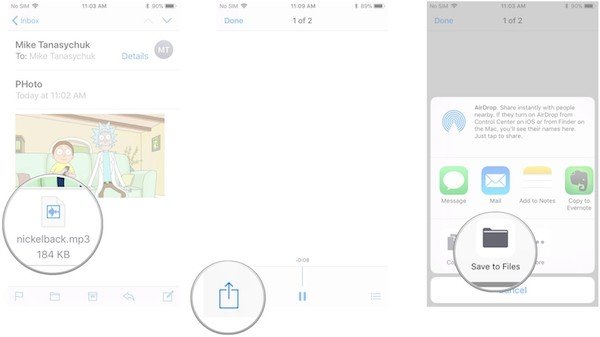
Paso 3: Seleccione guardar en iCloud Drive
A continuación, elija la opción "iCloud Drive" para guardar el PDF en iCloud Drive. Puede guardarlo en la carpeta original o crear una nueva carpeta para agregar el archivo PDF al iPhone.
Paso 4: Guardar en iPhone directamente
Y también puede tocar "Mi iPhone" en lugar de "iCloud Drive" para poner el archivo PDF en su iPhone directamente.
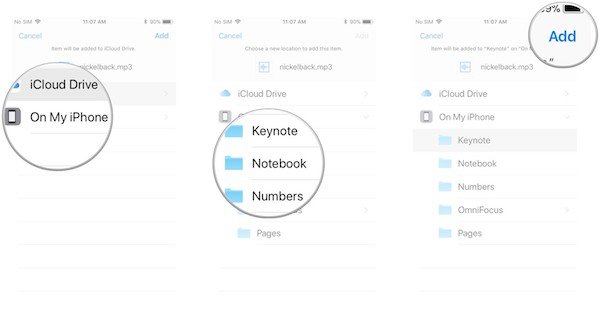
Solución 2: guardar PDF en Dropbox u otro servicio de almacenamiento en iPhone con correo electrónico
Debido a las extensiones del proveedor de documentos, también puede considerar guardar los archivos PDF en Google Drive, OneDrive, Dropbox y muchos otros servicios en la nube. Y aquí hay una guía general sobre cómo agregar PDF a Dropbox en iPhone con correo electrónico:
Paso 1: Iniciar sesión en Dropbox
Después de descargar la aplicación Dropbox en App Store, inícielo en su iPhone e inicie sesión en él. Si es la primera vez que usa esta aplicación, cree una cuenta para iniciar sesión en esta aplicación.
Paso 2: Guardar el archivo adjunto de correo
Abra la aplicación Mail desde la pantalla de inicio y localice el correo electrónico con el archivo PDF adjunto, luego muestre la hoja Compartir presionando prolongadamente el archivo PDF.
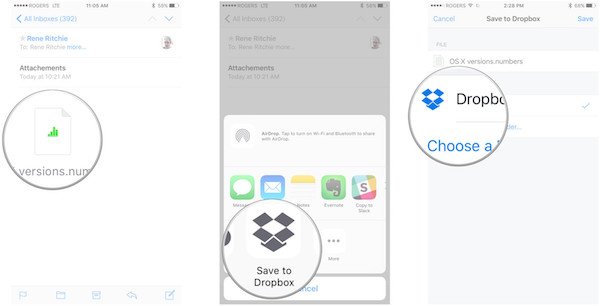
Paso 3: Guardar PDF en Dropbox
Luego, puede elegir la opción "Guardar en Dropbox" y seleccionar una carpeta adecuada en Dropbox para agregar el PDF a su iPhone.
Parte 3: Cómo poner PDF a iPhone a través de iPhone Transfer
iTunes puede eliminar música, fotos, videos y otros archivos de su iPhone durante la transferencia. Para poner PDF en su iPhone sin pérdida de datos, le recomendamos que utilice una herramienta de transferencia profesional: Apeaksoft Transferencia de iPhone.
Paso 1: Descargar Apeaksoft iPhone Transfer
Descargue e instale esta herramienta de transferencia en su PC o Mac, y luego ejecútela. Puede encontrar este software en el sitio web oficial de Apeaksoft.
Paso 2: Conectar iPhone a PC / Mac
Para agregar PDF a su iPhone, conecte su iPhone a la computadora a través de un cable de datos. No desconecte el cable durante todo el proceso de conversión.

Paso 3: Accede a archivos en iPhone
Una vez conectado, este software escaneará tu iPhone o iPad automáticamente. Aquí puede ver todos los archivos en su dispositivo iOS, como fotos, videos, música, etc.
Paso 4: Añadir PDF a iPhone
Luego, elija Libros de la lista de tipos de archivos en la barra lateral y haga clic en el botón Agregar para transferir su PDF localizado desde la computadora a su iPhone.

Conclusión
Arriba se encuentra todo el contenido sobre cómo guardar archivos PDF para iPhone y iPad. Enumera tres métodos: use el navegador o el correo electrónico para transferir el archivo PDF de la computadora, los sitios web a las carpetas locales en su dispositivo iOS. Además, también puede aprender cómo transferir datos y archivos con Apeaksoft iPhone Transfer, una herramienta de transferencia profesional.
Ahora, ¿ha logrado agregar correctamente el PDF deseado a su dispositivo iOS portátil? Si tiene alguna otra consulta sobre el proceso, comparta sus pensamientos en el comentario. Y no olvide compartir este pasaje con sus amigos en Facebook y otros sitios web sociales si le gusta este artículo.




